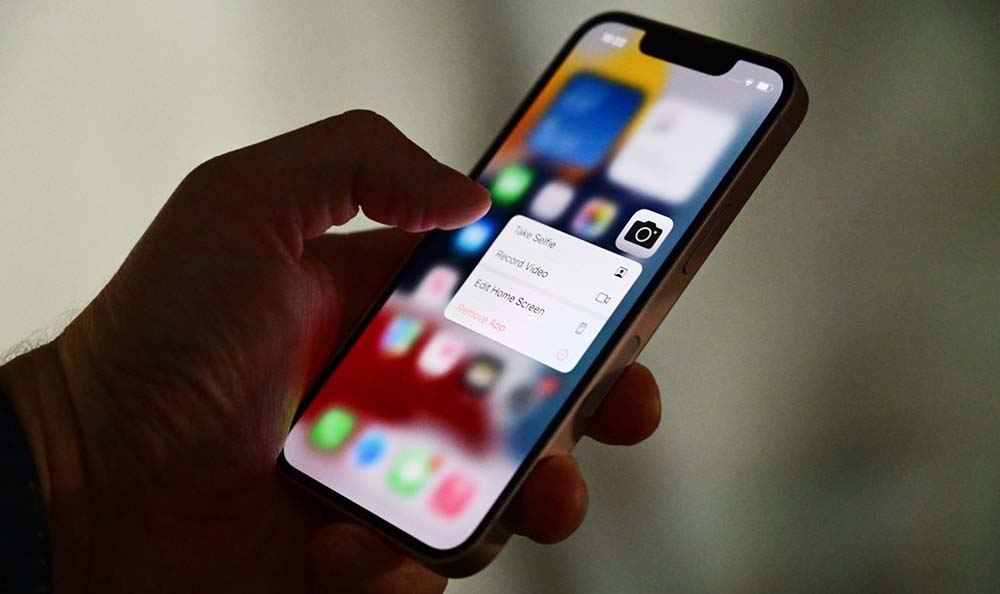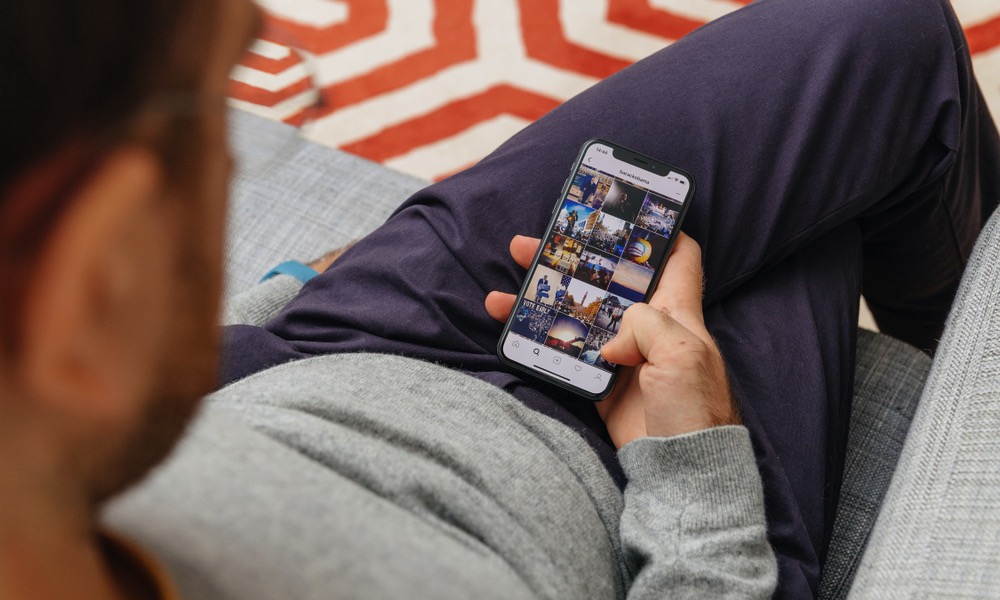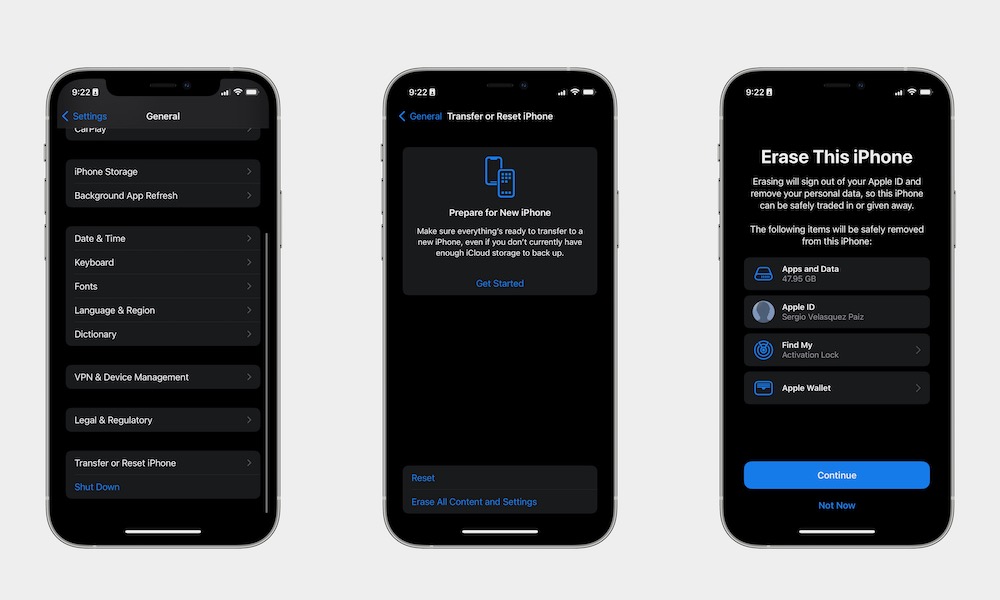No hay duda de que su iPhone se siente súper rápido cuando los usa por primera vez, todo fluye y las apps se abren instantáneamente sin ningún retraso en absoluto.
Incluso después de usarlos durante años, siguen siendo bastante rápidos, que es una de las razones por las que la gente usa iPhones pero eso no significa que sean perfectos.
A veces, su iPhone puede comenzar a tener contratiempos o ralentizarse un poco, sin embargo, hay formas de hacer que tu iPhone o iPad sea más rápido.
DESACTIVE ACTUALIZACIONES AUTOMÁTICAS
Su iPhone pueden buscar automáticamente actualizaciones e instalarlas sin que usted lo sepa. Aunque es útil, podría estar afectando el rendimiento de su dispositivo y, sin mencionar, también podría ayudar a agotar la batería más rápido. Para desactivar las actualizaciones automáticas, haga esto.
Ir a General
Presionar Actualización de software.
Presionar Actualizaciones automáticas.
Deshabilite Descargar actualizaciones de iOS e Instalar actualizaciones de iOS.
DESACTIVAR DESCARGAS AUTOMÁTICAS
Al igual que con las actualizaciones automáticas de software, su iPhone también descargará e instalará automáticamente aplicaciones y actualizaciones de aplicaciones, lo que puede afectar el rendimiento. Puede deshabilitarlas haciendo lo siguiente:
Desplácese hacia abajo y seleccione App Store.
Desactive Aplicaciones y Actualizaciones de aplicaciones.
ELIMINE MENSAJES DE TEXTO ANTIGUOS
Sin darnos cuenta se van juntando y juntando cientos de mensajes de texto antiguos pueden ser una de las razones por las que su iPhone está más lento que antes. Afortunadamente, hay una manera fácil de deshacerse de ellos. Esto es lo que debe hacer:
Abra la aplicación Configuración en su iPhone o iPad.
Desplece hacia abajo y selecciona Mensajes.
Desplácese hacia abajo nuevamente y toque Conservar mensajes.
Seleccione cuánto tiempo desea conservar sus mensajes. Los mensajes más antiguos se eliminarán de forma permanente.
Puede parecer difícil al principio, pero la mayoría de nosotros no leemos mensajes muy antiguos con tanta frecuencia. Además, siempre puede volver a cambiar la configuración.
REINICIAR EL iPHONE
Apagar y volver a encender algo puede parecer una broma en este momento, pero funciona. Por ejemplo, reiniciar su iPhone o iPad podría ayudarlo a borrar la memoria RAM que podría estar causando que su dispositivo se ralentice. Haga esto si desea reiniciar un iPhone o iPad sin botón de inicio:
Mantenga presionado el botón lateral y uno de los botones de volumen al mismo tiempo hasta que aparezca un control deslizante.
Deslice el control deslizante en la parte superior hacia la derecha para apagar su iPhone
Después de unos momentos, mantenga presionado el botón lateral hasta que vea el logotipo de Apple.
ACTUALICE SU iPHONE
No hay duda de que actualizar su iPhone puede brindarle la solución rápida y fácil que estaba buscando. La verdad es que es posible que su dispositivo se esté ralentizando debido a un problema relacionado con iOS. Si ese es el caso, Apple probablemente ya esté tratando de solucionarlo. Lo que significa que debes intentar actualizar tu iPhone lo más rápido posible. Aquí está cómo hacerlo:
Abra la aplicación Configuración.
Ir a General
Toca Actualización de software.
Si hay una actualización disponible, comience a descargarla e instalarla y vea si eso hace que su iPhone o iPad funcione más rápido.
ELIMNE LO QUE NO USA
Cuando el almacenamiento comienza a llenarse, el iPhone puede comenzar a funcionar más lento que antes. Si desea ayudar a su iPhone, es posible que desee deshacerse de algunas fotos y videos de la aplicación Fotos y asegúrese de eliminar también las aplicaciones innecesarias. Las aplicaciones también ocupan mucho espacio, y no tiene sentido tenerlas si no las estás usando en este momento.
DESHABILITAR APP SEGUNDO PLANO
La actualización de aplicaciones en segundo plano es una función que permite que las aplicaciones se ejecuten en segundo plano, incluso si no las tiene abiertas. De esa manera, puede obtener el contenido y las funciones de la aplicación al instante. Desafortunadamente, esta función no solo reduce la duración de la batería, sino que también puede hacer que su iPhone y iPad funcionen más lentamente. La buena noticia es que es bastante fácil de desactivar.
En su iPhone o iPad, vaya a
Ajustes.
Toca General.
Seleccione Actualización de la aplicación en segundo plano.
Puede deshabilitar aplicaciones específicas para que no usen la Actualización de la aplicación en segundo plano, o puede tocar en Actualización de la aplicación en segundo plano en la parte superior y seleccionar Desactivar para que ninguna aplicación pueda usar esta función.
BORRE SU TELÉFONO
Si todo lo demás falla, siempre puedes probar un nuevo comienzo para tu iPhone o iPad. Reiniciar su dispositivo eliminará todo lo que podría estar ralentizándolo. Recuerde que esto borrará todo en su iPhone, que incluye significa medios, aplicaciones y configuraciones. Así que asegúrese de hacer una copia de seguridad de su iPhone antes de pensar en hacer esto.
Abra la aplicación Configuración.
Ir a General
Desplácese hacia abajo y toque Transferir o Restablecer iPhone o iPad.
Toque Restablecer todo el contenido y la configuración.
Siga las instrucciones en su iPhone
Una vez que haya terminado, su iPhone se reiniciará y tendrá que configurarlo desde cero o desde la copia de seguridad que creó anteriormente.